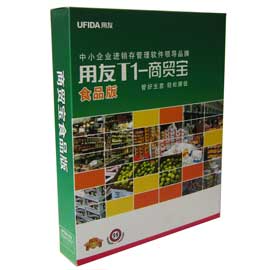太原用友-T3软件客户往来余额表操作教程
您可通过本功能查看客户、客户分类、地区分类、部门、业务员、客户总公司、主管业务员、主管部门在一定期间所发生的应收、收款以及余额情况。
【操作步骤】
1 用鼠标点击 【客户往来余额表】,屏幕会出现查询条件界面。
【各栏目说明】:
n 查询对象 您可以点击右边的下拉框,在‘客户分类、客户、地区分类、部门、业务员、客户总公司、主管业务员、主管部门’十项内容中选取您需要查询的对象。查询对象提供范围下拉框,选中范围,即可按查询对象范围查询,并按查询对象范围显示查询结果。
提醒:
l 如果您在系统选项中没有设置按存货核销,则存货和存货分类的余额表您不能查看。
n 对象名称 您可以在查询对象后边的文本框中输入对象的名称。如果您保持此栏为空,表明您要选择所有的对象。
n 明细对象 明细对象决定了查询返回数据的分类排列方式。首先系统按照您确定的查询对象,返回一个按查询对象排列的查询结果。在查询结果界面,您选择〖详细〗按钮,系统将把按照查询对象分类的总账进一步进行分类,其进一步分类的标准就是明细对象所确定的内容。例如,希望按照客户查询,同时又想得到每个客户的数据是由哪些业务员经手发生的,则可以在查询对象选择按客户,明细对象选择按业务员。当系统显示按客户分类的查询结果时,选择〖详细〗按钮,系统进一步分解每个客户的数据,将其按业务员列示。明细对象提供范围下拉框,选中范围,即可按明细对象范围查询,并按明细对象范围显示查询结果。
n 币种 您可以通过下拉框选择币种。如果不选择币种,系统会将外币金额换算成本位币后显示。如果您选择的是某个具体币种,则系统仅显示该币种单据的信息。
n 月份 您可以在右边的下拉框中选择月份起止范围,例如,若您选1月至2月,则系统会列出在1月初至2月末的总账。
n 余额 您可以直接输入余额的起止范围, 若您输入余额范围则只显示余额在此范围内的数据,若不输入则显示所有有余额的数据. 例如,您输入的余额范围为0-0,则系统只列出余额为0的查询对象。
2 输入完条件后,点击〖确认〗按钮,输出查询结果。
3 在查询结果界面:
n 您可以点击工具栏上的〖详细〗图标,查看由明细对象确定的详细信息。再次点击〖详细〗图标,隐去明细信息。
n 您可以点击工具栏上的〖明细〗图标,联查当前查询对象、当前时间范围内的明细账。您也可以在明细账中的某一条记录上双击鼠标,联查当前查询对象的总账。
n 您可以通过点击工具栏上的〖查询〗图标,输入新的查询条件,进行新的查询。
原创文章转载请注明来源于太原用友软件销售中心电话13835117249